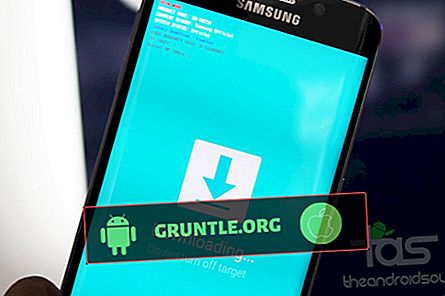Les problèmes d’appel peuvent prendre plusieurs formes. Dans cet épisode de dépannage, nous montrerons quoi faire s'il n'y a pas de son pendant les appels sur votre Galaxy S10. C’est l’un des problèmes d’appel que nous avons rencontré jusqu’à présent sur cet appareil; espérons donc que ce bref guide vous aidera.
Avant de poursuivre, nous tenons à vous rappeler que si vous recherchez des solutions à votre propre problème #Android, vous pouvez nous contacter en utilisant le lien fourni au bas de cette page. Lorsque vous décrivez votre problème, soyez le plus détaillé possible afin que nous puissions facilement identifier une solution pertinente. Si vous le pouvez, merci d'inclure les messages d'erreur exacts que vous obtenez pour nous donner une idée par où commencer. Si vous avez déjà essayé quelques étapes de dépannage avant de nous envoyer un courriel, assurez-vous de les mentionner afin que nous puissions les ignorer dans nos réponses.
Que faire si le Galaxy S10 n'a pas de son pendant les appels | ne peut pas entendre pendant les appels
Il existe de nombreuses formes de problèmes d’appel sur le Galaxy S10. Si vous n'arrivez pas à comprendre pourquoi il n'y a pas de son pendant les appels sur votre téléphone, ce guide de dépannage peut vous aider. Apprenez à résoudre ce problème en suivant nos solutions ci-dessous.
Pas de son pendant les appels Solution n ° 1: Vérifiez la puissance du signal du réseau
Ce type de problème est plus probablement causé par quelque chose côté réseau que par une erreur de périphérique. Votre premier geste est donc de vous assurer que vous avez un signal bon ou excellent. Si les appels ont tendance à poser problème pendant que vous vous trouvez à l'intérieur d'un bâtiment, essayez de vous déplacer et de voir s'il s'améliore. Être dans une zone ouverte améliore considérablement la capacité de votre Galaxy S10 à recevoir des signaux. Si possible, essayez également de vous placer dans une zone surélevée. Si vous avez déjà effectué ces opérations et que le signal est toujours affiché, il se peut que les barres n'en affichent que trois (barres) ou moins, vous vous trouvez peut-être dans une zone mal couverte. Dans ce cas, tout ce que vous avez à faire est de trouver une meilleure position pour résoudre le problème. Cependant, si la barre de notification contient des barres de signalisation pleines et que vous êtes déjà bien positionné, vous devrez peut-être vérifier d'autres facteurs. Continuez avec les étapes de dépannage ci-dessous.
Pas de son pendant les appels Solution n ° 2: réinitialiser les paramètres réseau
La plupart des problèmes de réseau, y compris les problèmes d’appel, peuvent être facilement résolus en effectuant une simple étape de dépannage: la réinitialisation des paramètres réseau. Les problèmes d’appel sont parfois dus à une configuration réseau incorrecte. Cela se produit pour plusieurs raisons, mais vous pouvez vous assurer que tous les paramètres réseau sont corrects en les réinitialisant. Voici comment:
- Sur l'écran d'accueil, appuyez sur l'icône Applications.
- Ouvrez l'application Paramètres.
- Appuyez sur Gestion générale.
- Appuyez sur Réinitialiser.
- Appuyez sur Réinitialiser les paramètres réseau.
- Appuyez sur Réinitialiser les paramètres pour confirmer.
Pas de son pendant la solution d'appel 3: Forcer la fermeture de l'application du téléphone
S'il n'y a toujours pas de son lors des appels sur votre Galaxy S10 à ce moment-là, votre prochain mouvement consiste à forcer la fermeture de l'application Phone. Si vous avez de la chance et que le bogue est temporaire, celui-ci vous aidera probablement. Un certain nombre de facteurs peuvent empêcher l’application Phone de fonctionner correctement. Pour voir si le redémarrer aidera, voici ce que vous pouvez faire:
- Sur votre écran, appuyez sur la touche programmable Applications récentes (celle comportant trois lignes verticales à gauche du bouton Accueil).
- Une fois l’écran Applications récentes affiché, balayez vers la gauche ou la droite pour rechercher l’application Paramètres. Il devrait être ici si vous avez réussi à l'exécuter précédemment. Ensuite, glissez vers le haut sur l'application pour la fermer. Cela devrait forcer le fermer. Si ce n'est pas là, appuyez simplement sur l'application Fermer tout pour redémarrer également toutes les applications.
Voici un autre moyen de forcer la fermeture d'une application:
- Ouvrez l'application Paramètres.
- Appuyez sur Apps.
- Appuyez sur l'icône Plus de paramètres (icône à trois points, en haut à droite).
- Appuyez sur Afficher les applications du système.
- Recherchez et tapez sur l'application Paramètres.
- Appuyez sur Force Stop.
Pas de son pendant la solution d'appel 4: effacez le cache de l'application Phone
Effacer le cache d'une application problématique est une autre étape de dépannage de base que vous pouvez effectuer dans cette situation. Apprenez à le faire ci-dessous.
- Ouvrez l'application Paramètres.
- Appuyez sur Apps.
- Appuyez sur l'icône Plus de paramètres (icône à trois points, en haut à droite).
- Appuyez sur Afficher les applications du système.
- Recherchez et tapez sur l'application Téléphone.
- Appuyez sur Stockage.
- Appuyez sur le bouton Effacer le cache.
- Redémarrez le téléphone et recherchez le problème.
Pas de son pendant la solution d'appel n ° 5: Réinitialiser l'application du téléphone
Une autre façon de traiter directement avec votre application Téléphone consiste à réinitialiser ses paramètres par défaut. Voici comment:
- Ouvrez l'application Paramètres.
- Appuyez sur Apps.
- Appuyez sur l'icône Plus de paramètres (icône à trois points, en haut à droite).
- Appuyez sur Afficher les applications du système.
- Recherchez et tapez sur l'application Téléphone.
- Appuyez sur Stockage.
- Appuyez sur le bouton Effacer les données.
- Redémarrez le téléphone et recherchez le problème.
Bien que cette étape de dépannage ne supprime aucune donnée personnelle, nous vous recommandons vivement de créer une sauvegarde de vos journaux de contacts et de votre téléphone si vous souhaitez les conserver intactes.
Pas de son pendant la solution d'appels # 6: Installer les mises à jour
Bien que de nombreux utilisateurs d’Android n’aient pas l'habitude de les connaître, l'installation de mises à jour apporte parfois les corrections nécessaires aux bugs connus. Assurez-vous de ne pas retarder l'installation de mises à jour de systèmes ou d'applications. Par défaut, votre S10 devrait vous avertir des mises à jour disponibles, mais si vous désactivez ce mécanisme, il est grand temps de les vérifier manuellement.
Pour vérifier la mise à jour Android ou du système:
- Ouvrez l'application Paramètres.
- Appuyez sur Mise à jour du logiciel.
- Appuyez sur Télécharger et installer.
- Attendez que l'appareil vérifie les mises à jour.
- Installez la mise à jour. S'il n'y a pas de nouvelle mise à jour, votre téléphone devrait vous le dire.
Pour les appareils Galaxy S10 de marque opérateur ou ceux fournis par votre opérateur, il peut ne pas être possible de rechercher manuellement les mises à jour. Tout ce que vous avez à faire est simplement de confirmer s'il y a une notification pour une mise à jour et permettre l'installation de la mise à jour.
Pour vérifier les mises à jour de l'application:
- Ouvrez l'application Play Store.
- Appuyez sur l'icône Plus de paramètres (en haut à gauche).
- Appuyez sur Mes applications et jeux.
- Appuyez sur le bouton Tout mettre à jour.
Pas de son pendant les appels Solution n ° 7: confirmez que Bluetooth est désactivé
Utilisez-vous de temps en temps un casque sans fil? Si c'est le cas, assurez-vous que l'audio de votre téléphone pendant les appels n'est pas transféré vers votre casque. Pour ce faire, assurez-vous que Bluetooth est désactivé sur votre Galaxy S10. Il suffit de tirer la barre de notification vers le bas et de taper sur l’icône Bluetooth pour l’éteindre. Ensuite, essayez de faire un appel pour voir si cela vous aide.
Pas de son pendant la solution d'appel n ° 8: Effectuer un redémarrage forcé
Si le problème réapparaît après le redémarrage de l'application elle-même, la prochaine chose à faire est d'effectuer une réinitialisation logicielle. Cela devrait effacer le système et éventuellement éliminer le bogue. Pour ce faire, maintenez simplement les boutons d’alimentation et de réduction du volume enfoncés pendant environ 10 secondes . Une fois le téléphone redémarré, relâchez les boutons. Cela est généralement efficace pour éliminer les bogues apparus lorsqu'un système est laissé en fonctionnement pendant un certain temps. Nous vous suggérons de redémarrer votre S10 en utilisant cette méthode au moins une fois par semaine pour réduire les risques de bugs.
Pour certains Galaxy S10, il peut y avoir une manière légèrement différente d’arriver à la même méthode. Voici comment:
- Appuyez sur les boutons Marche / Arrêt + Volume et maintenez-les enfoncés pendant environ 10 secondes ou jusqu'à ce que l'appareil s'éteigne. Attendez quelques secondes pour que l'écran du mode de démarrage de maintenance apparaisse.
- Dans l'écran Mode de démarrage de maintenance, sélectionnez Amorçage normal. Vous pouvez utiliser les boutons de volume pour faire défiler les options disponibles et le bouton inférieur gauche (sous les boutons de volume) pour le sélectionner. Attendez 90 secondes que la réinitialisation soit terminée.
Pas de son pendant les appels Solution n ° 9: Vérifiez que les paramètres audio sont configurés correctement
Il peut arriver qu'une application ou un service modifie les paramètres audio à votre insu. Pour vérifier, allez dans Paramètres> Son et vibrations et activez toutes les options pertinentes pour vous.
Pas de son pendant les appels Solution n ° 10: réinitialiser les préférences de l'application
Certaines applications ont besoin d’autres applications ou de services par défaut pour fonctionner. Pour vous assurer que tous les services et applications par défaut appropriés sont opérationnels, vous souhaitez essayer de réinitialiser les préférences des applications et voir ce qui se passe. Voici comment cela se fait:
- Ouvrez l'application Paramètres.
- Appuyez sur Apps.
- Tapez sur Plus de paramètres en haut à droite (icône à trois points).
- Sélectionnez Réinitialiser les préférences de l'application.
- Redémarrez votre S10 et recherchez le problème.
Pas de son pendant la solution d'appels # 11: Recherchez une mauvaise application
Si vous remarquez que votre Galaxy S10 n’émet aucun son pendant les appels juste après l’installation d’une application, essayez de la supprimer et voyez comment elle fonctionne. Certaines applications mauvaises ou mal codées peuvent interférer avec Android et causer des problèmes. Si vous n'êtes pas sûr d'avoir installé ou non une mauvaise application, vous pouvez le vérifier en redémarrant en mode sans échec. Voici comment:
- Appuyez sur le bouton d'alimentation et maintenez-le enfoncé jusqu'à ce que la fenêtre d'extinction apparaisse, puis relâchez.
- Appuyez longuement sur Éteindre jusqu'à ce que l'invite du mode sans échec apparaisse, puis relâchez.
- Pour confirmer, appuyez sur Mode sans échec.
- Le processus peut prendre jusqu'à 30 secondes.
- Au redémarrage, «Mode sans échec» apparaît dans le coin inférieur gauche de l'écran d'accueil.
N'oubliez pas que les applications tierces sont désactivées dans ce mode. Vous pouvez donc utiliser des applications pré-installées. Si les appels recommencent à fonctionner (le son est revenu à la normale) en mode sans échec, cela signifie que le problème est dû à une mauvaise application. Désinstallez l'application que vous avez récemment installée et voyez si cela résoudra le problème. Si le problème persiste, utilisez le processus d'élimination pour identifier l'application non autorisée. Voici comment:
- Démarrez en mode sans échec.
- Vérifiez le problème.
- Une fois que vous avez confirmé la responsabilité d'une application tierce, vous pouvez commencer à désinstaller les applications individuellement. Nous vous suggérons de commencer par les plus récents que vous avez ajoutés.
- Après avoir désinstallé une application, redémarrez le téléphone en mode normal et recherchez le problème.
- Si votre S10 pose toujours problème, répétez les étapes 1 à 4.
Pas de son pendant les appels solution n ° 12: effacer la partition de cache
Android dépend d'un ensemble de fichiers temporaires appelé cache système pour charger rapidement les applications. Si ce cache est corrompu ou obsolète, un périphérique peut soudainement prendre du retard, geler ou montrer des signes de ralentissement des performances. À d'autres moments, des problèmes peu communs peuvent se produire et la performance globale du système peut également être affectée. Pour vous assurer que votre S10 dispose d’un bon cache système, nous vous conseillons de le vider tous les quelques mois. Voici comment le faire:
- Éteignez l'appareil.
- Maintenez les touches Volume haut et Bixby enfoncées, puis maintenez la touche Marche / Arrêt enfoncée.
- Lorsque le logo Android vert apparaît, relâchez toutes les touches (l'installation de la mise à jour du système s'affiche pendant environ 30 à 60 secondes avant d'afficher les options du menu de récupération du système Android).
- Appuyez plusieurs fois sur la touche d'augmentation du volume pour mettre en surbrillance l'option «wipe cache partition».
- Appuyez sur le bouton d'alimentation pour sélectionner.
- Appuyez sur la touche Volume bas jusqu'à ce que «oui» soit mis en surbrillance, puis appuyez sur le bouton d'alimentation.
- Lorsque la partition de cache de nettoyage est terminée, «Redémarrer le système maintenant» est mis en surbrillance.
- Appuyez sur la touche d'alimentation pour redémarrer l'appareil.
Pas de son pendant les appels Solution # 13: Réinitialisation
Le dernier dépannage de périphérique que vous pouvez essayer est la réinitialisation d'usine. Cela aidera si un bogue logiciel inconnu est à l'origine du problème. Assurez-vous de créer une sauvegarde de vos données personnelles à l'avance.
Voici les deux manières de réinitialiser votre S10 en usine:
Méthode 1: Procédure de réinitialisation matérielle sur le Samsung Galaxy S10 via le menu Paramètres
C'est le moyen le plus simple pour nettoyer votre Galaxy S10. tout ce que vous avez à faire est d'aller dans le menu Paramètres et suivez les étapes ci-dessous. Nous recommandons cette méthode si vous n’avez aucun mal à aller sous Paramètres.
- Créez une sauvegarde de vos données personnelles et supprimez votre compte Google.
- Ouvrez l'application Paramètres.
- Faites défiler et appuyez sur Gestion générale.
- Appuyez sur Réinitialiser.
- Sélectionnez Réinitialisation des données d'usine parmi les options données.
- Lisez les informations puis appuyez sur Réinitialiser pour continuer.
- Appuyez sur Supprimer tout pour confirmer l'action.
Méthode 2: Procédure de réinitialisation matérielle sur le Samsung Galaxy S10 à l'aide de boutons matériels
Si votre cas est que le téléphone ne démarre pas ou qu'il démarre mais que le menu Paramètres est inaccessible, cette méthode peut être utile. Tout d'abord, vous devez démarrer le périphérique en mode de récupération. Une fois que vous avez réussi à accéder à la récupération, il est temps de commencer la procédure de réinitialisation principale appropriée. Vous devrez peut-être essayer plusieurs fois avant de pouvoir accéder à Recovery, soyez patient et essayez à nouveau.
- Si possible, créez une sauvegarde de vos données personnelles à l'avance. Si votre problème vous empêche de le faire, ignorez simplement cette étape.
- En outre, vous souhaitez vous assurer de supprimer votre compte Google. Si votre problème vous empêche de le faire, ignorez simplement cette étape.
- Éteignez l'appareil. C'est important. Si vous ne pouvez pas le désactiver, vous ne pourrez jamais démarrer en mode de récupération. Si vous ne parvenez pas à éteindre l'appareil régulièrement à l'aide du bouton d'alimentation, attendez que la batterie du téléphone soit épuisée. Ensuite, chargez le téléphone pendant 30 minutes avant de démarrer en mode de récupération.
- Appuyez simultanément sur les boutons Volume Haut et Bixby et maintenez-les enfoncés.
- Tout en maintenant les touches Volume Up et Bixby enfoncées, maintenez le bouton d'alimentation enfoncé.
- Le menu de l'écran de récupération va maintenant apparaître. Lorsque vous voyez cela, relâchez les boutons.
- Utilisez le bouton de réduction du volume jusqu'à ce que vous sélectionniez «Effacer les données / réinitialisation des paramètres d'usine».
- Appuyez sur le bouton d'alimentation pour sélectionner "Effacement des données / réinitialisation des paramètres d'usine".
- Utilisez Volume bas pour mettre en surbrillance Oui.
- Appuyez sur le bouton d'alimentation pour confirmer la réinitialisation d'usine.
Pas de son pendant les appels Solution n ° 14: Opérateur de contact
Toutes les solutions mentionnées ci-dessus sont destinées à corriger des bugs dans le périphérique. Cependant, si aucun d'entre eux n'a aidé et qu'il n'y a toujours pas de son pendant les appels, le coupable le plus probable est du côté du réseau. Assurez-vous de parler à votre opérateur réseau afin qu'il puisse vous aider à identifier la cause du problème.
Engager avec nous
Si vous êtes l'un des utilisateurs qui rencontrent un problème avec votre appareil, signalez-le-nous. Nous proposons gratuitement des solutions aux problèmes liés à Android. Si vous rencontrez un problème avec votre appareil Android, il vous suffit de remplir le court questionnaire figurant dans ce lien et nous essayerons de publier nos réponses dans les prochains messages. Nous ne pouvons pas garantir une réponse rapide, donc si votre problème a une importance cruciale, veuillez trouver un autre moyen de le résoudre.
Si vous trouvez cet article utile, aidez-nous en passant le mot à vos amis. GRUNTLE.ORG est également présent sur les réseaux sociaux, vous pouvez donc interagir avec notre communauté sur nos pages Facebook et Google+.


![Comment résoudre le problème de connexion Wi-Fi lente sur votre Galaxy S8 [Guide de dépannage]](https://cdn.gruntle.org/files/3079/3079-min.jpg)